Kennst du das Gefühl, wenn du schnell mit Freunden oder Kollegen in Kontakt treten möchtest – ohne Umwege? Moderne Kommunikation sollte unkompliziert sein. Mit den richtigen Funktionen gelingt das mühelos.
Ob Einzelgespräche oder lebhafte Gruppenunterhaltungen – die Möglichkeiten sind vielfältig. Du entscheidest, wie und mit wem du dich austauschst. Kreative Lösungen wie die Click-to-Chat-Funktion machen es noch einfacher.
Hier lernst du praxisnahe Methoden kennen – von grundlegenden Schritten bis zu Profi-Tipps. Technische Hürden gehören der Vergangenheit an. Legen wir direkt los!
WhatsApp Chat starten: Grundlagen
Direkte Kommunikation beginnt mit den richtigen Voraussetzungen. Bevor du loslegst, solltest du ein paar Dinge checken. So vermeidest du technische Hürden.
Voraussetzungen für einen neuen Chat
Du brauchst:
- Eine aktive SIM-Karte mit Mobilfunkvertrag.
- Stabile Internetverbindung (WLAN oder Mobilfunk).
- Die neueste Version der App.
Bei der Erstinstallation erhältst du einen SMS-Verifizierungscode. Gib ihn ein, um deine Telefonnummer zu bestätigen. Die App übernimmt automatisch Kontakte aus deinem Telefonbuch.
| Problem | Lösung |
|---|---|
| Kontakte fehlen | Sync-Einstellungen prüfen oder Nummer manuell hinzufügen |
| Kein Verifizierungscode | Internetverbindung testen oder SMS-Freigabe erlauben |
Wie du einen Einzelchat öffnest
Folge diesen Schritten:
- Öffne die App.
- Tippe auf das Chat-Icon (rechts unten bei Android, links unten bei iOS).
- Wähle einen Kontakt aus deiner Liste.
Tipp: Du kannst auch direkt nach einem Namen suchen. So findest du schneller, was du brauchst.
Neue Kontakte in WhatsApp hinzufügen

Deine Kontaktliste erweitern? Mit diesen Tricks klappt es mühelos. Egal, ob du privat oder beruflich vernetzt bist – neue Verbindungen sind schnell angelegt.
Direkt in der App
Öffne die App und tippe auf das Drei-Punkte-Menü. Wähle Neuer Kontakt und gib die Nummer ein. Fertig! Die Daten speichert die App automatisch.
Vorteile:
- Schnell für Einzeleinträge.
- Kein Sync mit dem Telefonbuch nötig.
Über das Telefonbuch
Füge Nummern im Smartphone-Adressbuch hinzu. Die App synchronisiert sie automatisch. Prüfe im Drei-Punkte-Menü die Einstellungen, falls Kontakte fehlen.
Tipp: Für Unternehmen oder Bulk-Einträge ist diese Methode ideal. Nutze klare Namen wie „Firma XY – Vertrieb“ für schnelle Suche.
Doppelte Einträge? Merge-Funktionen in den Kontakt-Apps helfen.
Mehr Tipps zur Kontaktverwaltung findest du in unserem Guide für Broadcasts.
Gruppenchats erstellen – Schritt für Schritt
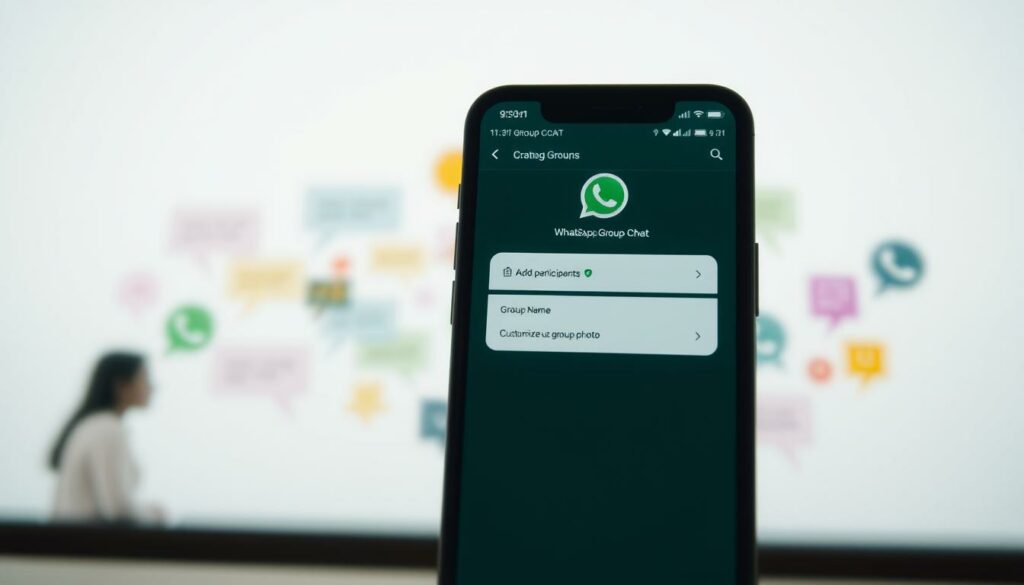
Mit mehreren Personen gleichzeitig kommunizieren? Gruppenchats machen es möglich! Ob für Projekte, Feiern oder den täglichen Austausch – hier geht’s schnell und unkompliziert.
Teilnehmer auswählen und Gruppe benennen
So legst du los:
- Öffne die App und tippe auf Neuer Chat.
- Wähle Neue Gruppe und füge Kontakte hinzu (bis zu 256 Personen).
- Verpasse deiner Gruppe einen Namen – kreativ mit Emojis oder klar wie «Team-Projekt».
Tipps:
- Setze auf relevante Mitglieder – zu viele können unübersichtlich werden.
- Nutze Symbole im Namen, um Familien- von Arbeitsgruppen zu unterscheiden.
Gruppeneinstellungen anpassen
Passe die Funktionen an deine Bedürfnisse an:
- Admin-Rechte: Bestimme, wer Mitglieder hinzufügen oder entfernen darf.
- Privat vs. öffentlich: Entscheide, ob Einladungen per Link möglich sind.
- Benachrichtigungen: Stelle individuelle Alerts pro Gruppe ein.
Beispiel: Ein Familienchat mit Oma und Enkel? Stelle sicher, dass nur Admins Änderungen vornehmen können – so bleibt alles übersichtlich.
„Gruppenchats sind wie digitale Wohnzimmer – je besser organisiert, desto angenehmer das Zusammensein.“
Mehr zu Gruppenmanagement findest du in unserem Guide.
WhatsApp Chat starten ohne Kontaktspeicherung
Möchtest du jemanden erreichen, ohne die Nummer zu speichern? Die Click-to-Chat-Funktion macht’s möglich. Ideal für spontane Nachrichten oder geschäftliche Anfragen – ganz ohne Adressbuch-Eintrag.
Click-to-Chat-Funktion nutzen
So funktioniert’s:
- Öffne einen Browser und gib die Telefonnummer in dieser URL ein:
https://wa.me/+49123456789. - Die internationale Vorwahl (z.B. +49 für Deutschland) ist Pflicht.
- Klicke auf „Senden“ – das Chatfenster öffnet sich automatisch.
Tipp: Nutze URL-Verkürzer wie bit.ly für Marketingmaterialien. So bleibt der Link übersichtlich.
Beispiel-URL für die direkte Verwendung
Die Struktur ist simpel: https://wa.me/[Vorwahl][Nummer]. Ein Beispiel für eine Nummer aus Berlin: https://wa.me/+493012345678.
Für Unternehmen: Integriere den Link auf deiner Website oder in E-Mail-Signaturen. Kunden erreichen dich mit einem Klick – ohne Hindernisse.
„Diese Methode spart Zeit und vereinfacht die Kommunikation – besonders im Berufsalltag.“
Mehr zu technischen Details findest du in unserem Guide.
Zusätzliche Funktionen für Chats
Moderne Messenger bieten mehr als nur Textnachrichten. Entdecke praktische Funktionen, die deine Kommunikation bereichern – ob privat oder im Unternehmen.
Sprachnachrichten und Anrufe effektiv nutzen
Sprachnachrichten sparen Zeit und vermitteln Emotionen. Mit diesen Tricks setzt du sie optimal ein:
- Geschwindigkeit anpassen: Höre Nachrichten bis zu 2x schneller ab.
- Professionelle Nutzung: Halte Voice Messages kurz und klar – ideal für Business-Kommunikation.
- Transkription: Lass dir Nachrichten als Text anzeigen, falls du sie nicht hören kannst.
Videoanrufe verbinden bis zu 8 Personen gleichzeitig. Perfekt für virtuelle Meetings oder Familienfeiern.
Medien clever versenden
Fotos und Videos teilst du so mit bester Qualität:
- Wähle zwischen Komprimierung (spart Datenvolumen) oder Originalgröße.
- Nutze den Dokumentenversand für scharfe Abbildungen – besser als abfotografierte Dateien.
- Aktiviere den Daten-Sparmodus bei mobiler Nutzung.
„Kreative Elemente wie GIFs und Sticker machen Chats lebendiger – ohne großen Aufwand.“
Mehr zu aktuellen Funktionen findest du in unserem Update.
| Medientyp | Optimale Nutzung |
|---|---|
| Fotos | Dokumentenmodus für Texte |
| Videos | HD-Option bei WLAN |
| Sprachnachrichten | Transkription aktivieren |
Tipp: Plane Events direkt im Chat – inklusive Teilnehmerverwaltung und Antwortoptionen. So bleibt alles strukturiert.
Fazit
Mit diesen Methoden gestaltest du deinen Austausch effizient und kreativ. Vom Einzelgespräch bis zur Gruppe – der Messenger bietet dir alle Werkzeuge für klare Kommunikation.
Für Privatnutzer: Nutze Sprachnachrichten für Emotionen. Unternehmen profitieren von Click-to-Chat-Links ohne Kontaktspeicherung. Einfacher geht’s nicht!
Bleib neugierig: WhatsApp entwickelt ständig neue Funktionen. Probiere GIFs oder Videoanrufe aus – sie machen jeden Chat lebendiger.
Tipp: Erstelle eine Checkliste für deine nächste Unterhaltung. So startest du immer optimal durch!


